Dans cette recette, vous allez rédiger un rapport qui affiche les événements de création des tickets avec des détails supplémentaires et des données pertinentes. Il s’agit par exemple d’informations détaillées sur les canaux de tickets et de la recherche des tickets créés par les agents.
Cet article aborde les sujets suivants :
Ce dont vous avez besoin
Niveau : facile
Temps : 10 min
- Zendesk Explore Professional ou Enterprise
- Permissions d’éditeur ou d’administrateur (consultez Accorder l’accès à Explore aux agents)
- Données de ticket dans Zendesk Support
Création du rapport
-
Cliquez sur l’icône Rapports (
 ) dans Zendesk Explore.
) dans Zendesk Explore.
- Dans la bibliothèque de rapports, cliquez sur Nouveau rapport.
- À la page Sélectionnez un jeu de données, cliquez sur Support > Support - Historique des mises à jour, puis sur Commencer le rapport. Le créateur de rapports s’ouvre.
- Dans le volet Mesures, cliquez sur Ajouter.
- Dans la liste des mesures, choisissez Tickets > Tickets créés, puis cliquez sur Appliquer.
- Dans le volet Lignes, cliquez sur Ajouter.
-
Dans la liste des attributs, choisissez les attributs suivants :
- Ticket > ID du Ticket
- Envoyeur > Nom de l’envoyeur
- Envoyeur > Rôle de l’envoyeur
- Date et heure - Mise à jour du ticket > Mise à jour - Date
-
Mise à jour de ticket > Canal de mise à jour
Cliquez sur Appliquer quand vous avez fini. La configuration du rapport actuelle correspondra à ce qui suit :
-
Cliquez sur Manipulation des résultats (
 ), puis filtre de mesures. Définissez les plages min. et max. en 1:1. Cela exclut tous les événements autres que la création du rapport.
), puis filtre de mesures. Définissez les plages min. et max. en 1:1. Cela exclut tous les événements autres que la création du rapport.
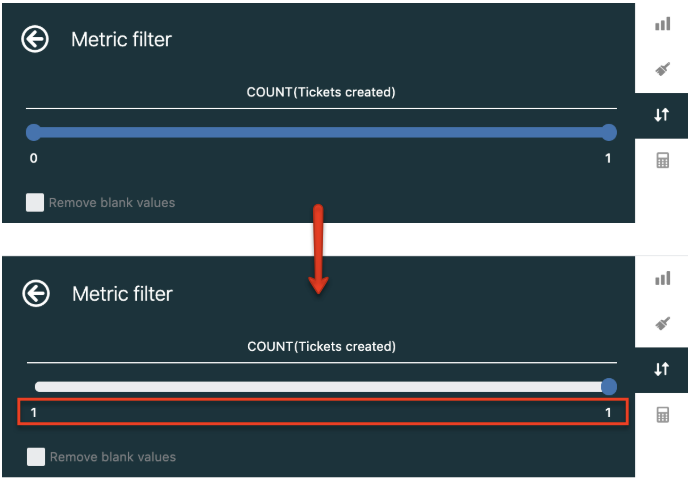
Et voilà. La capture d’écran ci-dessous illustre un exemple de résultat final avec l’événement de création pour chaque ticket, ainsi que les détails pertinents pour chaque événement.

Amélioration de votre rapport
Vous pouvez aussi filtrer en fonction d’un attribut spécifique (Nom de l’envoyeur, Canal de mise à jour, etc.) pour affiner les résultats du rapport. Vous trouverez un exemple ci-dessous.
- Cliquez sur Nom de l’envoyeur, puis sélectionnez les valeurs de nom spécifiques que vous voulez filtrer.

-
Cliquez sur Mettre à jour le canal et sélectionnez les canaux spécifiques que vous souhaitez filtrer.

Le résultat contiendra désormais uniquement les valeurs filtrées que vous avez sélectionnées :
